GoPro HERO9 BLACK


今回は、GoPro9を手に入れました。
GoPro10が出ていますが、取り敢えず初心者ですので、ひとつ前のを購入です。
これからは、動画にアクティブに取り組んで行こうかな。
YouTuberになってみようかな。(てゆうのは冗談)
そんなことできませんよ。
では、初心者ならではの使用状況をこれからは取り入れていこうと思います。
goproとは、
GoProは、動きのあるアクションシーンや、迫力ある景色を臨場感たっぷりに残すことを目的に作られた小型軽量、防水設計のアクションカメラです。 また4K動画のような高解像度の映像や、最大で1秒間に240フレームのハイスピードカメラとしての撮影など、小さな機体に似合わないプロ仕様の映像を撮影することも可能です
アクティブスポーツの動画撮影を目的として頑丈で防水の小型軽量デジタルビデオカメラです。
複数のモデルがありますが、どれも手のひらに収まるくらいのサイズ感で、様々な場所に取りつけることができるのも大きな特徴。アマチュアからプロ、旅行からエクストリームスポーツまで多くのシーンで活躍し、テレビ番組の撮影に使用されることもあります
サブスクとは
一般的にサブスクとは何かという所から解説します。
gopro サブスクリプションについて
サブスクとは、「サブスクリプション」の略で、毎月もしくは毎年ごと一定の利用料金を支払うことでサービスを受けられる仕組みの事を指します。
サブスクとは、「サブスクリプション」の略で、毎月もしくは毎年ごと一定の利用料金を支払うことでサービスを受けられる仕組みの事を指します。
料金
年間 6000円
今回GoPro HERO10を安く買うための条件は「1年間のサブスク登録」のみ。
2年目はサブスクを更新せず解約してしまえば、デメリット無しの54,000円で最新のGoPro HERO10が手に入ります。
特典
Go Proサブスク登録の特典
- 無制限のクラウドストレージ利用
- 交換手数料のみで本体を新品に交換補償(年2回まで)
- アクセサリーやマウント類が30~50%オフ(1年間10アイテムまで)
クラウドストレージは、例えばGoPro HERO10で撮影した画像や動画をインターネット上へ保存できるサービスです。
あらかじめスマホアプリの登録やWi-Fi環境を設定しておく必要はありますが、条件を満たせば面倒なデータ転送を行ったり、SDカードの容量を気にすることなくインターネット上に無制限のデータ保存が可能です。
特典の中で特に大きいのが、2番目の新品交換サービスです。
これはいわゆる「保険」のようなもので、年2回同一モデルに限り、「破損・故障の理由を問わず手数料(約1万円程度)のみで新品に交換」してくれます。
GoProは外でアクティブに使用することも多く、常に落下や水没のリスクがあります。
そんな万が一の際でも、サブスク登録してあれば最低限の出費で補償してもらえるので、故障や傷を気にすることなくガンガン使用して迫力のある映像を撮ることができます。
3つ目のアクセサリー割引サービスは、GoPro公式でアクセサリーを買う時に30~50%割引、つまり会員価格で買える特典です。
GoProの純正アクセサリーは定価が高く、Amazon等でもあまり割引されないので、純正のマウントアクセサリーにこだわる方にとって非常にありがたいサービスです。
ゴープロでできること
非常に小型な上、頑丈でボタンが少ないGoProは他のデジカメとは一線を画す“アクションカメラ”に分類されます。
何よりその特徴を活かせるのがアウトドアシーン。専用のマウントを使うことでヘルメットや身体、自転車、サーフィンなどさまざまな場所に固定することが可能なので、両手が塞がっているようなシーンや普通に撮影するのは難しいようなアングルからからダイナミックな映像を撮影することができます。
GoPro 初期設定
Gopro 9 水平維持モード機能
電源を入れて初期設定をする際にGoProアプリを使っての通信が求められる筈ですが、そこでファームウェアを更新しなければリニアに水平維持は追加されない模様です。
ゴープロ9のループ撮影方法
モード (カスタムプリセットの作成時に使用可能) ビデオ (通常のビデオ)、ループ、スローモーションのいずれかのモードを選択します。 ループの間隔 GoPro を 5 分 (初期設定)、20 分、60 分、120 分のループ録画をするよう設定できます。また、「最大」と設定することも可能です。この場合、カメラはSD カードがいっぱいになるまで録画し、その後ループバックしてビデオの先頭から重ね撮りします。 マニュアル
バッテリー持ち時間
バッテリーを満充電した際の使用可能時間
5K/30fps 約 90 分
4K/30fps(4:3) 約 110 分
4K/60fps 約 70 分
4K/30fps 約 110 分
2.7K/120fps 約 80 分
2.7K/60fps(4:3) 約 90 分
2.7K/60fps 約 90 分
1080p/240fps 約 80 分
1080p/120fps 約 100 分
1080p/60fps 約 110 分
なかなかですね。 これは予備バッテリー必須です。
どのバッテリーが良いのか?
3つのソリューションを1つに。
TELESIN Allin Boxを充電器として使用して、3つのGoProバッテリーを同時に充電したり、高速SDカードリーダーとして使用したり、3つのバッテリーと3つのSDカードを保存するためのストレージボックスとして使用したりできます。
リンクバッテリーグリップの内蔵バッデリーの容量:5000mAh、10W
三脚も付きのバッテリーグリップ。三脚とハンドル部分は一体のデザイン。ミニサイズで、収納便利です。
機能紹介&初期設定
まずは、GoProのアプリをダウンロード。

音声コントロール
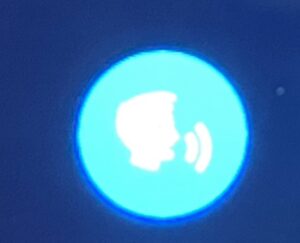
大半の操作を声のみでコントロールできます。
例えば、GoPro電源ONとかGoPro電源OFFなど、声で制御できます。
電子音のON・OFF

GoProは、最小でも結構音が大きいと思いますので、最小かもしくはミュートがオススメかな。
QUICK CAPTURE
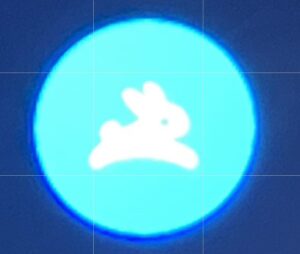
録画ボタン(シャッターボタン)を押すだけで、電源ON録画開始を素早くできる。
録画を停止すれば、電源はOFF
グリッド線表示
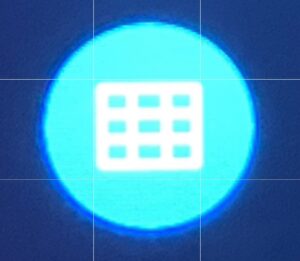
構図作りに格子状の線を画面に表示できます。
※9分割のみ
フロント画面表示
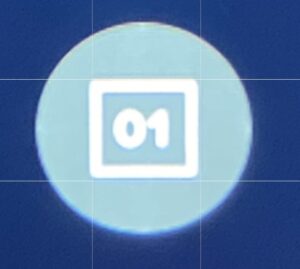
画面ロック
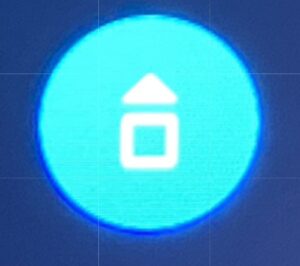
接続設定関係
ワイヤレス接続
スマホと連携するならオン
USB接続
MTP.パソコンとのファイルの転送
gopro connect .パソコンに繋いでwebカメラとして使う。
初期設定プリセット
電源を入れたときに、どの設定から始めるかきめれます。
ビデオを撮る方なら、『最後に使用したビデオ』がオススメかな。
自動電源OFF
無操作時に電源が何分で切れるかを決めてます。
LED
GoProには、背面と前面にLEDランプがあります。
録画時に点滅をさせたり、点滅を消したり出来ます。
アンチフリッカー
西日本なら50㎐ 東日本なら60Hz
蛍光灯などのチラツキを無くしてくれます。
ビデオ圧縮
パソコンやスマホでファイルを見るならH.264+HEVC パソコンのみで観覧や編集してならHEVC。



コメント